iTunes è famoso per le sue esperienze semplificate e le interfacce eleganti. Inoltre, con una vasta libreria di contenuti multimediali come musica, audiolibri e film forniti, iTunes è un luogo ideale per molte persone per acquistare e scaricare contenuti digitali.
Questo articolo sta scrivendo per aiutare gli utenti che non sanno dove e come scaricare un film dall'app iTunes di Apple. Dopo aver letto questo articolo, chiunque sia nuovo su iTunes dovrebbe trovare facile acquistare e scaricare film da iTunes. Inoltre, se sei infastidito dalla restrizione DRM di iTunes Movie e desideri riprodurre i film di iTunes su dispositivi non Apple, questo articolo ti offrirà anche un metodo utile che ti consentirà di scaricare e guardare i film di iTunes offline su qualsiasi dispositivo. Per le persone che sono curiose del motivo per cui Apple uccide iTunes, cercheremo anche di approfondire l'argomento.
- 1. iTunes sta morendo: dove puoi trovare e scaricare un film?
- 2. Come scaricare un film da iTunes al PC?
- 3. Scarica i film di iTunes dall'app Apple TV
- 4. Dove sono i tuoi film di iTunes dopo averli scaricati?
- 5. Se i film da iTunes Store interrompono il download ...
- 6. Domande frequenti sui download di film su iTunes
- 7. Altro argomento: iTunes sta andando via. Perché ha senso?
1. iTunes sta morendo: dove puoi trovare e scaricare un film?
Dopo il rilascio di macOS Catalina, iTunes è stato sostituito da tre app, tra cui Apple TV, Apple Music e Podcasts. In altre parole, i film e i programmi TV che hai acquistato in precedenza sono ora in diretta nel nuovo e separati App di Apple TV. Ma per gli utenti Mac che utilizzano versioni precedenti del sistema operativo, possono continuare a utilizzare iTunes. E questa modifica riguarda solo gli utenti Mac. iTunes sopravvive ancora su Windows, quindi gli utenti Windows possono essere rassicurati perché non devono abituarsi al nuovo software.
2. Come scaricare un film da iTunes sul PC?
Poiché iTunes è ancora compatibile con Windows, gli utenti Windows possono seguire questi semplici passaggi per scaricare film da iTunes Store. Inoltre, assicurati di avere una connessione di rete stabile e ad alta velocità mentre scarichi i film di iTunes.
Nota: Scaricare film da iTunes su Mac OS precedente è simile al download su Windows. Pertanto, le seguenti istruzioni si applicano anche a iTunes da 12.7 a 12.9 in macOS 10.12, 10.13 e 10.14.
PASSAGGIO 1. Passa alla sezione Film di iTunes.
Avvia iTunes sul tuo computer, quindi fai clic su Film nel menu a discesa nell'angolo in alto a sinistra dello schermo. Apri Store, che si trova nella parte superiore centrale dello schermo.
PASSAGGIO 2. Acquista o noleggia film iTunes.
Acquista o noleggia un film da iTunes Store.
Suggerimenti: Se non sai come noleggiare o acquistare un film da iTunes, questi articoli potrebbero aiutarti.
Come acquistare film su iTunes? OR Come noleggiare film da iTunes?
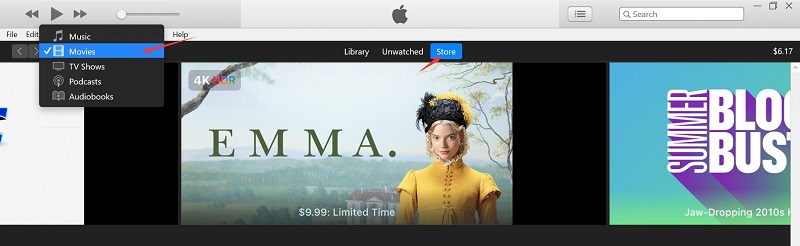
PASSAGGIO 3. Regola le impostazioni di download.
Se hai dei film iTunes HD sul tuo account, puoi scegliere se scaricare la versione HD o la versione SD in base alle tue preferenze. Inoltre, iTunes scaricherà film a 720p per impostazione predefinita. Ecco come modificare l'impostazione.
Scegli Modifica dalla barra dei menu e selezionare Preferenze. E quindi fare clic su Scarica scheda. Qui puoi scegliere la qualità del film iTunes che desideri scaricare.
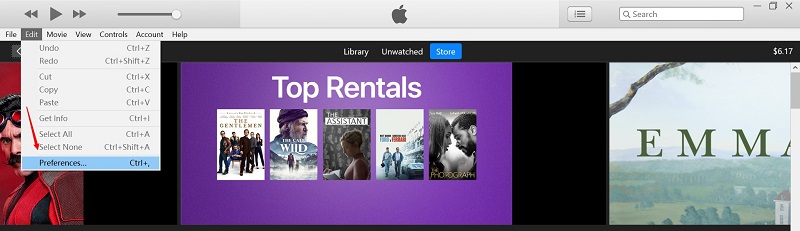
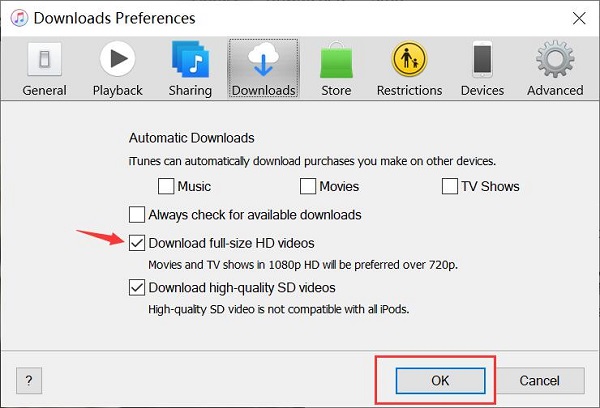
PASSAGGIO 4. Scarica il film di iTunes che hai acquistato o noleggiato.
Seleziona conti dalla barra dei menu, quindi fare clic su Acquistato per controllare i film che hai acquistato o noleggiato. Puoi anche scegliere Non nella mia biblioteca per visualizzare gli elementi. Per scaricare un film, puoi cliccare direttamente su l'icona Cloud nell'angolo in alto a destra dell'immagine di anteprima del film.
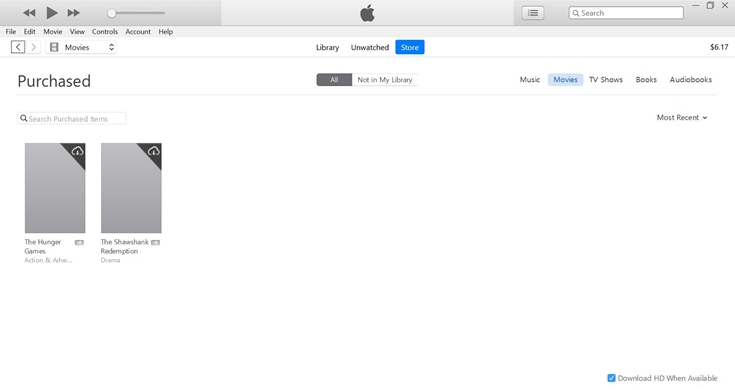
Inoltre, per i film che hai già acquistato o noleggiato, puoi cercare e andare alla schermata delle informazioni esatte sul film, quindi fare clic su Scaricare pulsante situato nella stessa area dei pulsanti Acquista o Noleggia.
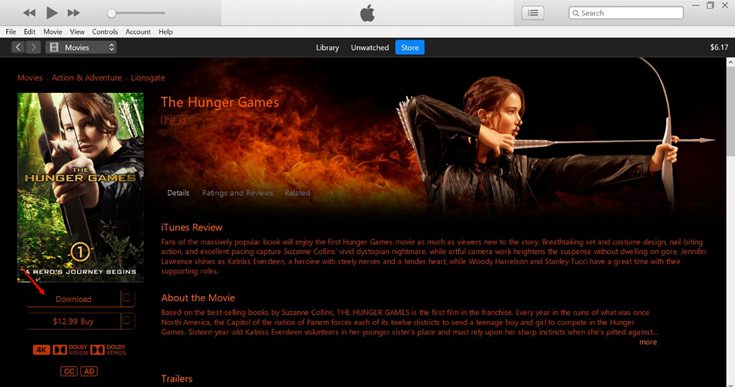
Inoltre, fai clic per aprire il Biblioteca scheda nella parte superiore dello schermo e troverai i film iTunes acquistati. Passa il cursore del mouse sul film che desideri scaricare e fai clic con il pulsante destro del mouse per scegliere Scaricare. Oppure, se esiste un Cloud icona sul lato destro del titolo del film, questo significa che il film è disponibile per il download, quindi puoi fare clic sull'icona per scaricare il film.

Dopodiché, nell'angolo in alto a destra dello schermo, apparirà un'icona circolare quando il download è in corso. Cliccaci sopra per vedere il processo di download. Puoi attendere il completamento del processo di download o fare clic con il pulsante destro del mouse per interrompere i download.
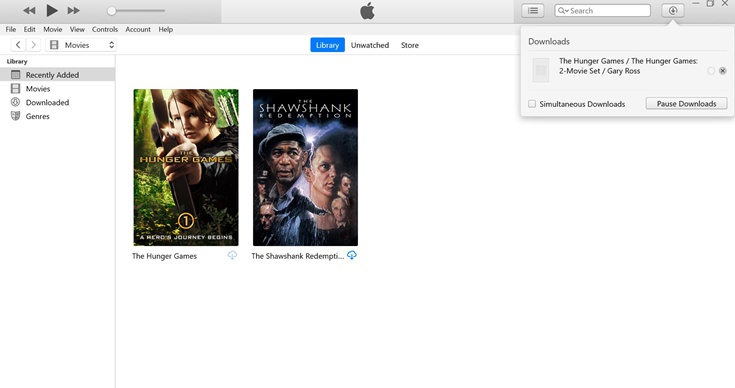
3. Scarica i film di iTunes dall'app Apple TV
Come scaricare film dall'app Apple TV su macOS 10.15?
STEP 1. Apri l'app Apple TV e vai a Film nella parte superiore dello schermo se devi acquistare un film.
STEP 2. Puoi usare il Cerca funzione o vai alla scheda Libreria per trovare i tuoi film.
STEP 3. Per scaricare un film sul tuo Mac, basta fare clic l'icona Cloud sotto l'immagine di anteprima del film.
Come scaricare iTunes Movie su iPhone, iPad o iPod touch
Nota: Questo vale per iOS superiore alla 10.2, le versioni precedenti dovrebbero andare all'app Video.
STEP 1. Avvia l'app Apple TV.
STEP 2. Quando devi acquistare film sull'app, tocca Guarda ora> FILMe trova un film. Quindi fai clic sul prezzo di acquisto e potresti dover accedere con il tuo ID Apple per confermare l'acquisto. (Se hai già acquistato un film, puoi anche utilizzare la funzione di ricerca per individuare il film e scaricarlo sul tuo dispositivo.)
STEP 3. Tocca Libreria nella barra dei menu in basso, quindi scheda l'icona Cloud per scaricare il film sul tuo dispositivo.
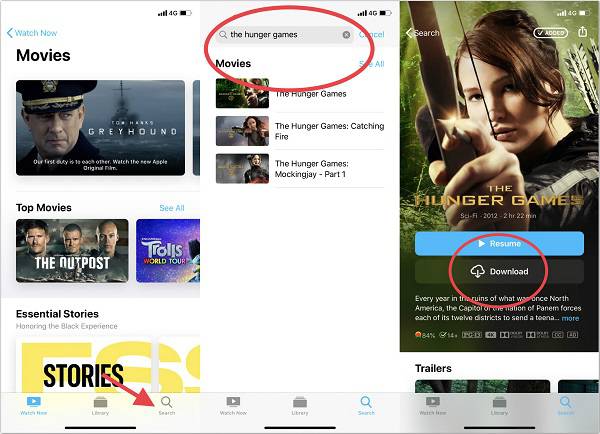
4. Dove sono i tuoi film di iTunes dopo averli scaricati?
Su PC Windows o macOS 10.14 e precedenti, iTunes è l'app in cui risiedono i tuoi file multimediali. Apri il Biblioteca scheda e scegliere Film nel menu a discesa nell'angolo in alto a sinistra, vedrai i film iTunes acquistati. UN affittato apparirà la scheda se hai noleggiato un film.
Su macOS 10.15 e iOS successivi a 10.2, l'app Apple TV è la nuova casa per tutti i film e i programmi TV acquistati o noleggiati. Inoltre, i tuoi video domestici possono essere trovati su questa app. Basta andare al Biblioteca sezione sullo schermo e troverai i tuoi film di iTunes. Se i contenuti video vengono scaricati sui tuoi dispositivi, non vedrai l'icona di una nuvola.
5. Se i film da iTunes Store interrompono il download ...
I download dei tuoi film potrebbero interrompersi quando le condizioni della rete sono instabili, ecco come riavviare il download.
Riavvia un download sul tuo PC
STEP 1. Apri l'app Apple TV o iTunes sul tuo PC. Assicurati di aver effettuato l'accesso al tuo account.
STEP 2. Nella barra dei menu nella parte superiore dello schermo, selezionare Account > Verifica la disponibilità di download...
STEP 3. Inserisci la password del tuo ID Apple, quindi scegli Vedere l'account. Dopodiché, i tuoi download si riavvieranno automaticamente. Se non si sta ancora scaricando, puoi controllare questo articolo: Gestisci l'errore di download del film di iTunes.
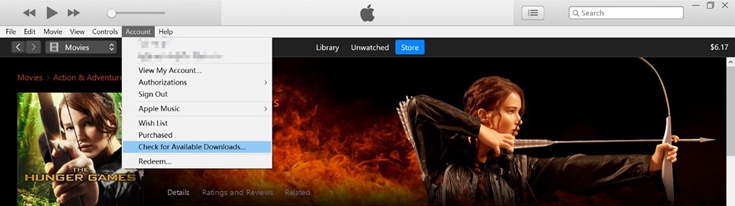
Riavvia un download sui tuoi dispositivi iOS
STEP 1. Avviare il iTunes Store app.
STEP 2. Su iPhone o iPad, tocca tocca Più icona nella parte inferiore dello schermo e toccare Scarica. Su iPad, direttamente nella scheda Scarica. Se non hai elementi disponibili per il download, non vedrai il file Scarica .
STEP 3. Accedi al tuo account Apple se è necessario. Quindi trova il download che desideri riavviare e tocca la freccia blu del download.
Nota: Se riesci a completare il download sul tuo dispositivo, puoi scaricare il film dall'app Apple TV o iTunes sul tuo PC, quindi sincronizzarlo sul tuo iPhone, iPad o iPod touch.
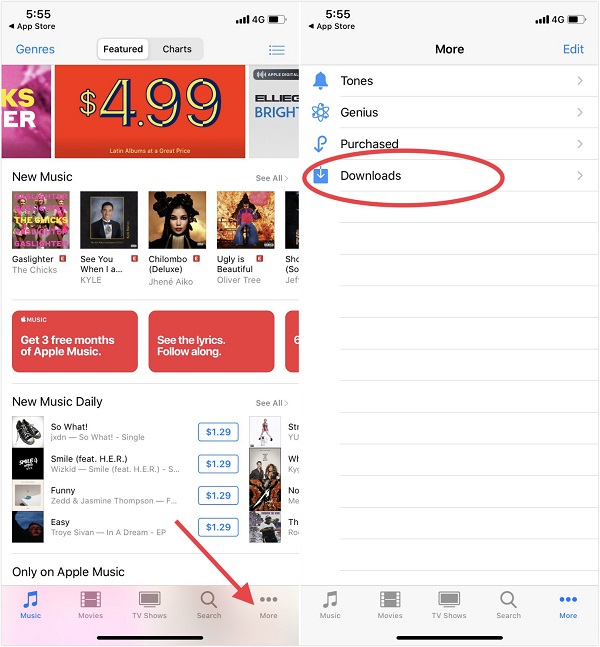
6. Domande frequenti sui download di film su iTunes
Puoi scaricare di nuovo i film di iTunes?
Se elimini accidentalmente i download di film di iTunes, puoi facilmente riscaricare il contenuto video sui tuoi dispositivi. Per i film acquistati su iTunes, hai accesso illimitato per scaricare i film acquistati in precedenza ogni volta che lo desideri.
Ma per il noleggio di film di iTunes, puoi scaricarlo solo su un dispositivo alla volta. E la cosa buona è che se i tuoi noleggi iTunes non sono scaduti, puoi scaricarlo più volte.
Basta selezionare l'icona Cloud accanto all'elemento nella tua libreria, quindi i film o i noleggi iTunes acquistati su iTunes inizieranno a essere scaricati sui tuoi dispositivi.
Suggerimenti: se usi “In famiglia”, tocca il nome del familiare e potrai vedere i film che il tuo familiare ha acquistato. Quindi tocca il Cloud icona per il titolo, puoi scaricare il film che il tuo familiare ha acquistato.
Puoi guardare i film di iTunes offline su qualsiasi dispositivo?
Dopo aver scaricato il film di iTunes tramite iTunes o l'app Apple TV, vai alla sezione Libreria e puoi farlo guarda i film iTunes acquistati offline. Tuttavia, a causa della tecnologia di gestione dei diritti digitali (DRM) FairPlay di Apple, puoi riprodurre questi film di iTunes solo su dispositivi Apple o PC con lettore iTunes. Guardare i film di iTunes su tali dispositivi è semplice, ma per le persone che non hanno gadget Apple ma solo PC, le cose diventano molto scomode.
Fortunatamente, è ancora possibile guardare i film di iTunes offline su qualsiasi dispositivo e devi prima rimuovere la restrizione DRM dai film di iTunes. Convertitore video TuneFab iTunes M4V è uno strumento così utile che può aiutarti a fare il lavoro. Dopo aver rimosso DRM dai video di iTunes, convertirà la tua raccolta di film di iTunes in video MP4 che hanno un'ottima compatibilità per i dispositivi più comuni. In definitiva, puoi letteralmente conservare i tuoi film di iTunes per sempre e guardarli offline su qualsiasi dispositivo non Apple.
Caratteristiche principali
* Sblocca DRM dai film di iTunes (la versione per Mac può anche rimuovere DRM dai noleggi di iTunes)
* Converti i film di iTunes in MP4 ad alta velocità
* Conserva le tracce audio Dolby AC3 originali e tutti i sottotitoli
* Supporta più dispositivi portatili per la visione

7. Altro argomento: iTunes sta andando via. Perché ha senso?
Quasi due decenni dopo il lancio di iTunes, Apple ha finalmente ucciso iTunes. Sebbene l'arrivo di iTunes abbia sostanzialmente contribuito a rivoluzionare l'intero settore musicale, televisivo e tecnologico, non sorprende che Apple abbia preso questa decisione.
All'inizio, iTunes fungeva da luogo per gestire gli MP3 e altri file musicali sui computer desktop e forniva ai consumatori un modo legale per fare copie digitali dei loro CD fisici. Non molto tempo dopo, si è trasformato da lettore musicale personale a negozio online per acquistare versioni digitali di brani e album.
C'era solo musica dell'epoca. Ma con il passare degli anni e il miglioramento della tecnologia, all'app sono stati aggiunti molti aggiornamenti e nuove funzionalità. Di conseguenza, iTunes è diventato gonfio e disordinato. L'intenzione era buona, ma in qualche modo era contraria alle rinomate caratteristiche di Apple: semplicità, chiarezza e singolarità di intenti.
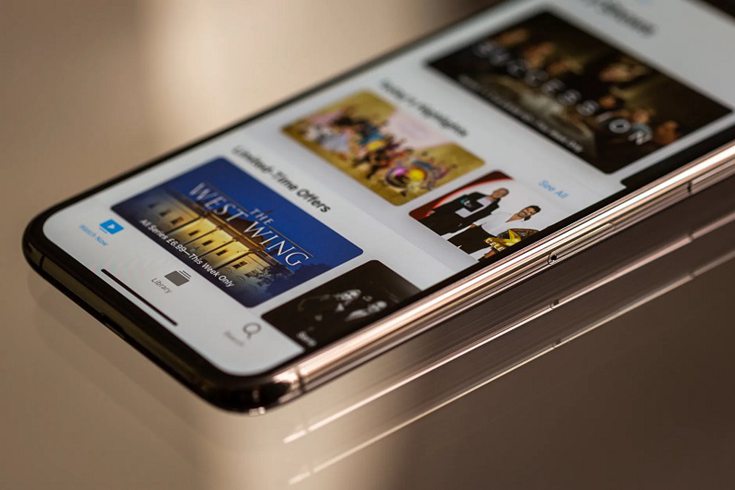
Inoltre, poiché sempre più persone si rivolgono ai servizi di streaming musicale invece di acquistare musica e l'azienda ha registrato un calo delle vendite di telefoni, Apple ha cambiato la sua strategia facendo perno sulle attività di servizi. Nel 2015 è stata lanciata Apple Music. Inoltre, il suo servizio video Apple TV plus ha debuttato nel 2019, concentrandosi principalmente su contenuti nuovi e originali. Nel frattempo, Podcasts ha un'app dedicata per iPhone e iPad dal 2020.
Tutti questi tentativi fatti da Apple possono anche essere il segno della morte di iTunes. Inoltre, con il fatto che i servizi in abbonamento stanno diventando la divisione più redditizia e in rapida crescita dell'azienda, Apple potrebbe continuare a far crescere la sua presenza di contenuti nelle industrie dell'intrattenimento in futuro. Pertanto, dopo aver diviso iTunes a parte, questa mossa dovrebbe consentire alle app di funzionare più rapidamente e semplificare l'esperienza per i consumatori.
Considerazioni finali
Il cambiamento in iTunes rende diverso il download di film Apple. Mentre gli utenti Mac dovrebbero passare all'app Apple TV, gli utenti Windows possono comunque acquistare e scaricare film da iTunes. Nel complesso, Apple lancia app separate che indicano lo spostamento della sua attenzione. E certamente, l'azienda vuole ancora che tu ti aggrappi al suo ecosistema così come ai suoi servizi.












